xp系統(tǒng)iso鏡像怎么安裝?xp系統(tǒng)iso鏡像下載安裝步驟圖解教程
xp系統(tǒng)iso鏡像怎么安裝?現(xiàn)在很少人使用xp系統(tǒng)了,一般都是一些比較老的配置的電腦還在用xp.有網(wǎng)友想繼續(xù)給老電腦安裝xp系統(tǒng)iso鏡像,不知道要怎么下載安裝xp系統(tǒng)iso鏡像.下面教下大家xp系統(tǒng)iso鏡像下載安裝教程.
安裝前準備
工具/原料
系統(tǒng)版本:windows xp
品牌型號:臺式機/筆記本電腦
制作工具:系統(tǒng)之家一鍵重裝系統(tǒng)

系統(tǒng)之家一鍵重裝系統(tǒng)工具 v12.5.45.1280 最新綠色免費版 附使用方法
- 類型:系統(tǒng)備份
- 大小:27.05MB
- 語言:簡體中文
- 時間:2020-06-18
xp系統(tǒng)iso鏡像下載安裝步驟圖解教程
1.xp系統(tǒng)iso下載后如何安裝?首先我們下載一個“系統(tǒng)之家一鍵重裝系統(tǒng)”工具,然后在頁面中選擇”u盤模式“。
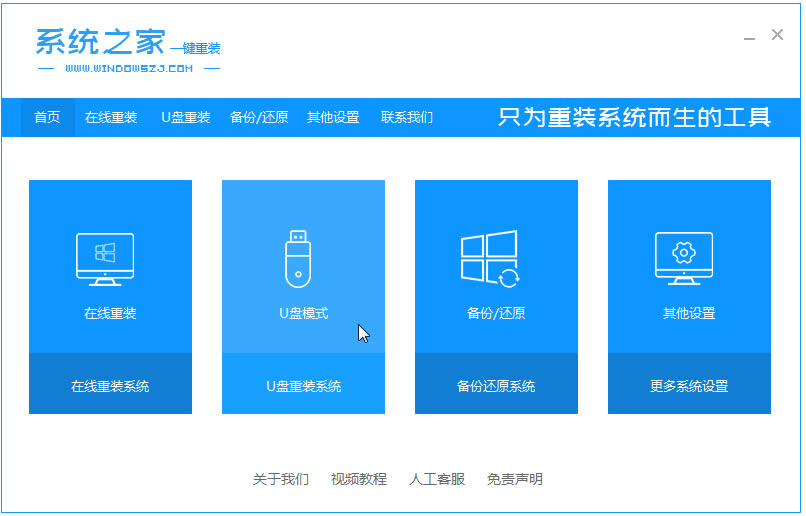
2.我們將u盤插到電腦當(dāng)中,然后點擊”開始制作“。
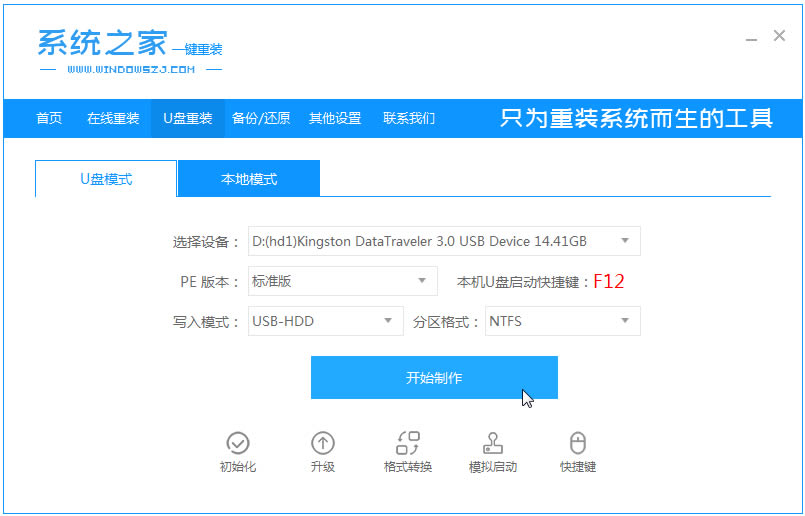
3.這里選擇我們需要下載的xp系統(tǒng)iso鏡像。
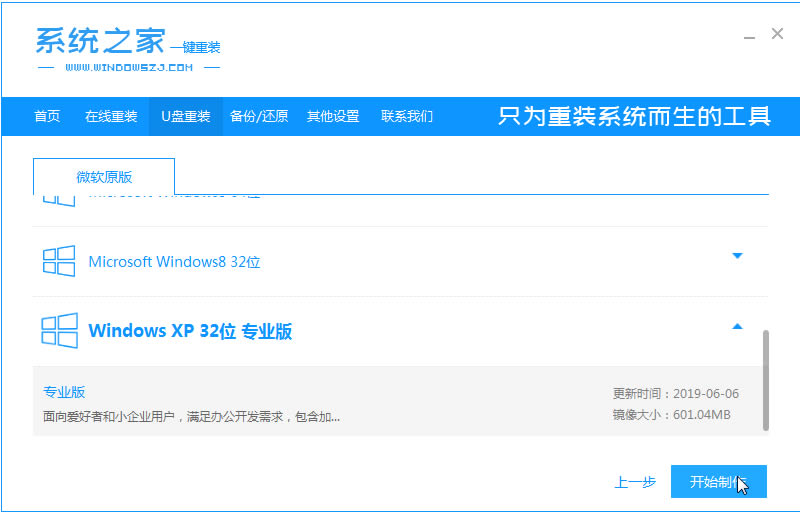
4.當(dāng)頁面彈出該窗口時,點擊“確定”即可。
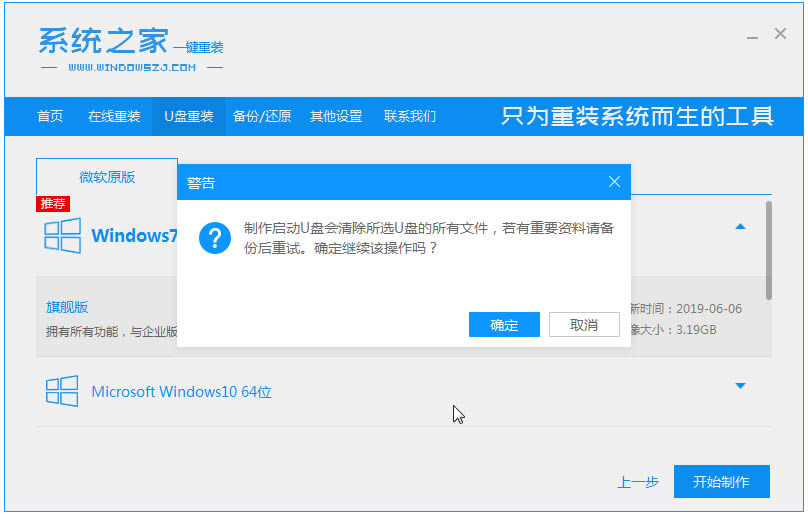
5.此時只需等待系統(tǒng)下載并成功制作U盤工具。然后拔出U盤并將其插入需要重新安裝系統(tǒng)的計算機。
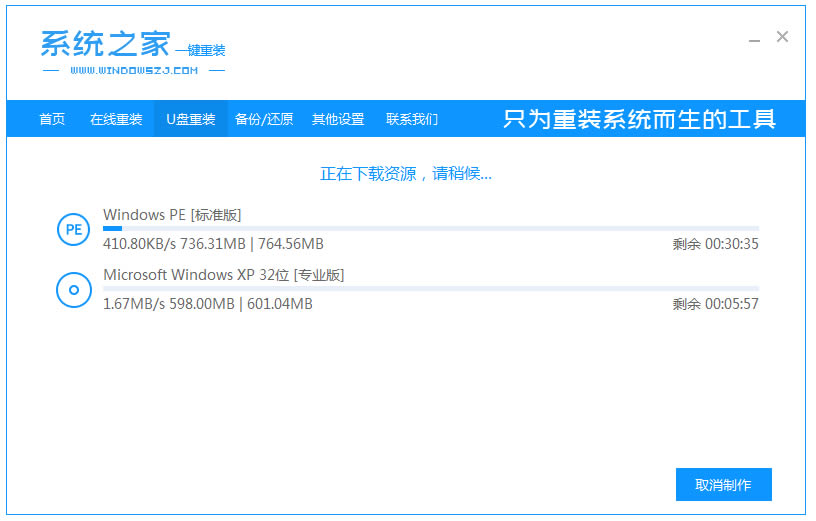
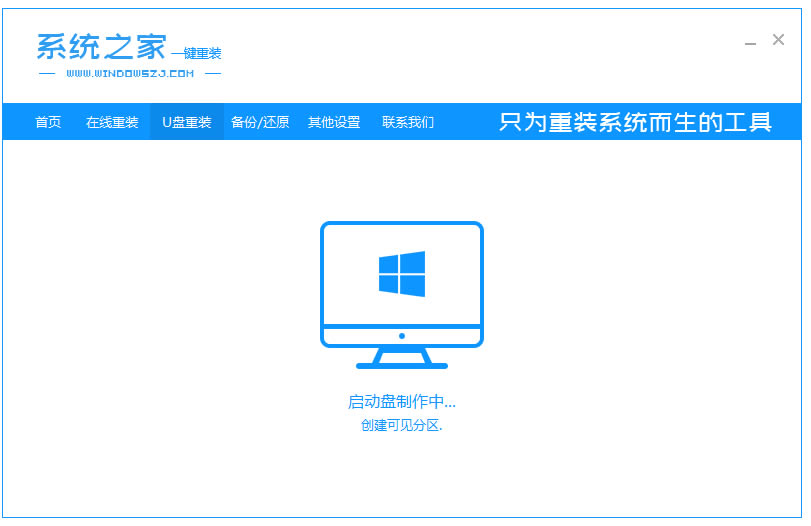
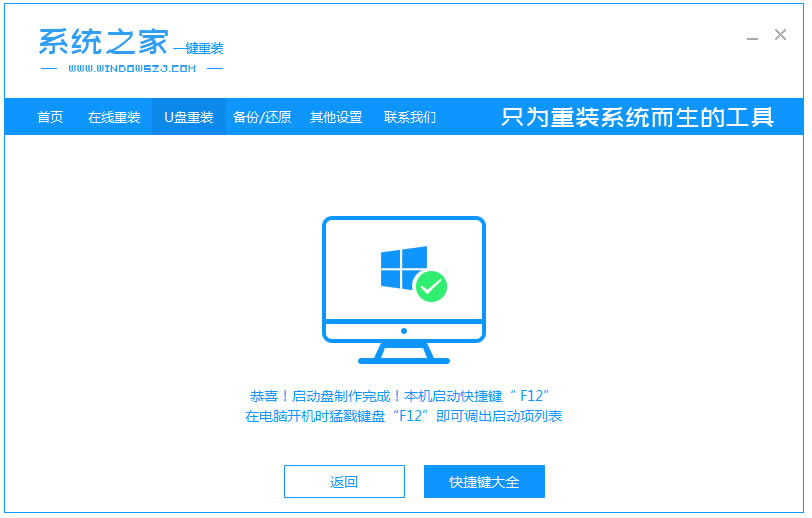
6.打開計算機后,熱鍵立即為F12,ESC,F(xiàn)8等。出現(xiàn)的界面中,我們找到U盤選項,選擇Enter進入,然后出現(xiàn)系統(tǒng)主目錄選擇界面,我們選擇【1】 Enter輸入。
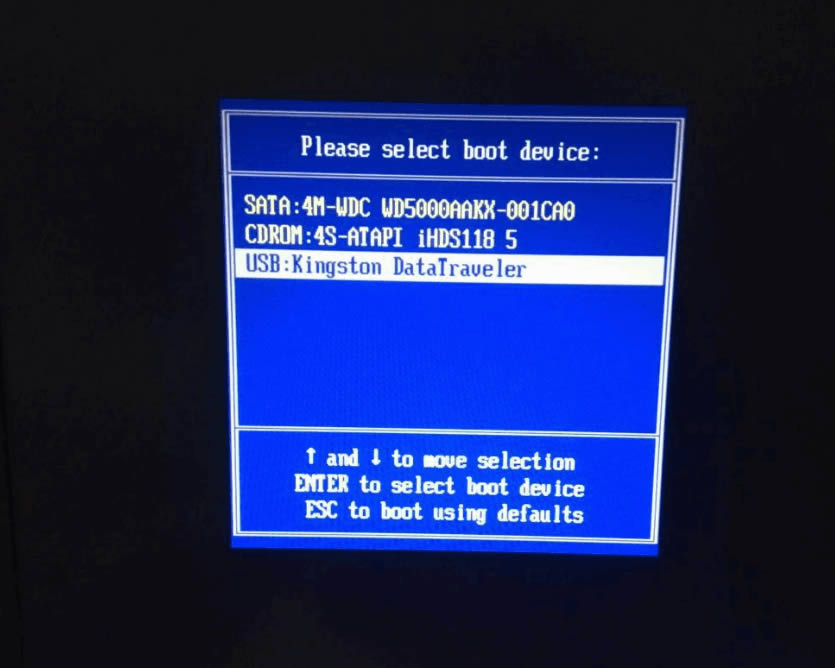
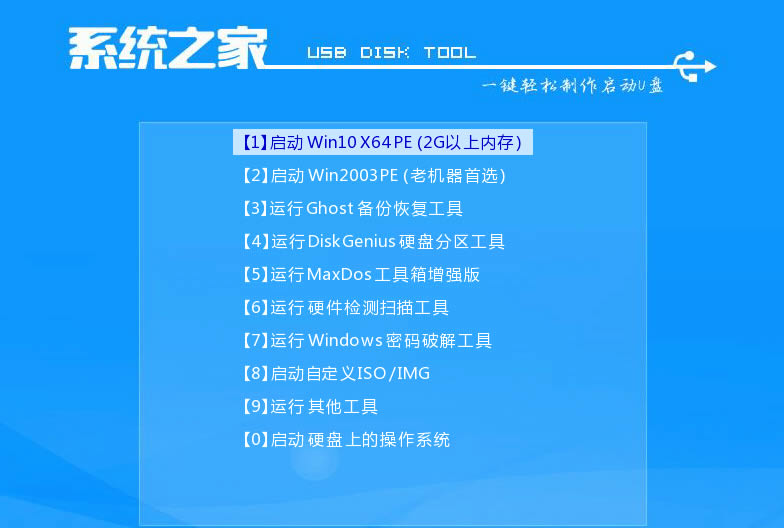
7.加載系統(tǒng)家庭PE系統(tǒng)界面,出現(xiàn)需要安裝的系統(tǒng),然后單擊安裝即可。
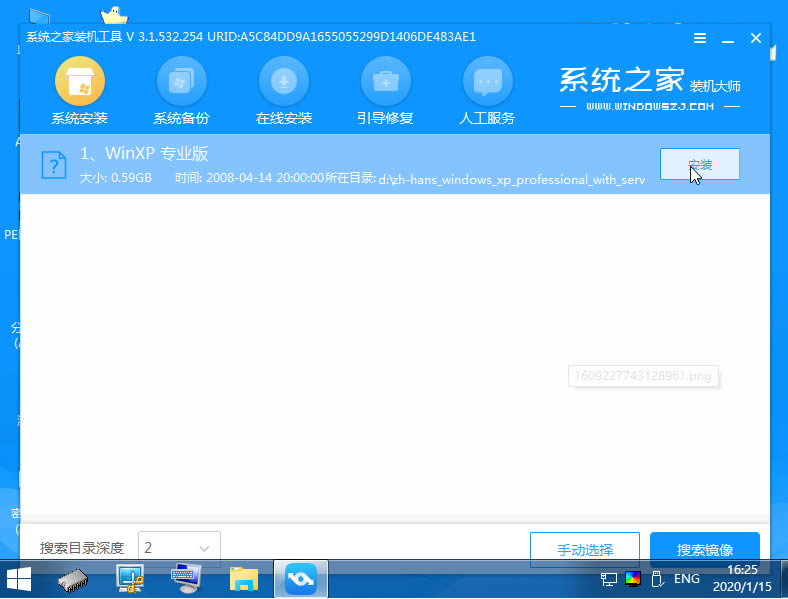
8.選擇我們需要安裝的位置,通常會自動安裝到C驅(qū)動器,在出現(xiàn)提示時單擊確定。
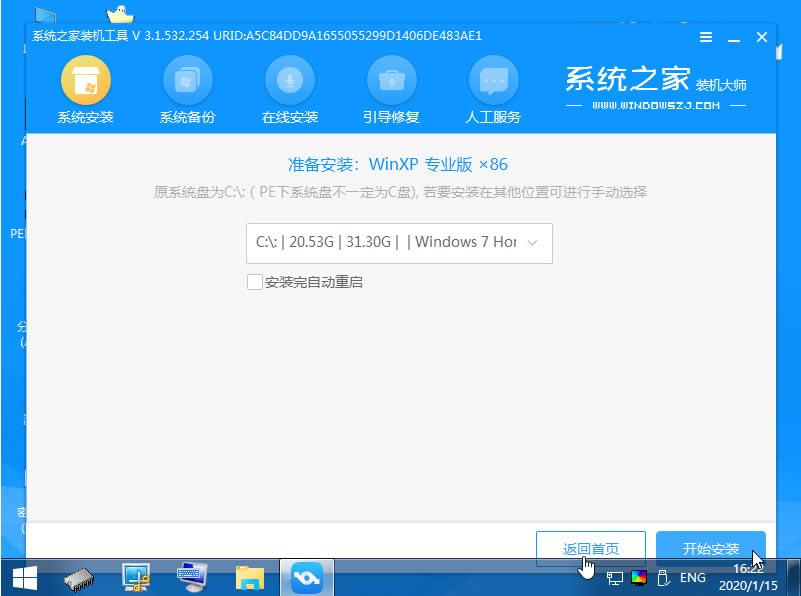
9.等待系統(tǒng)成功安裝后,它提示安裝已完成,取出U盤并重新啟動計算機。
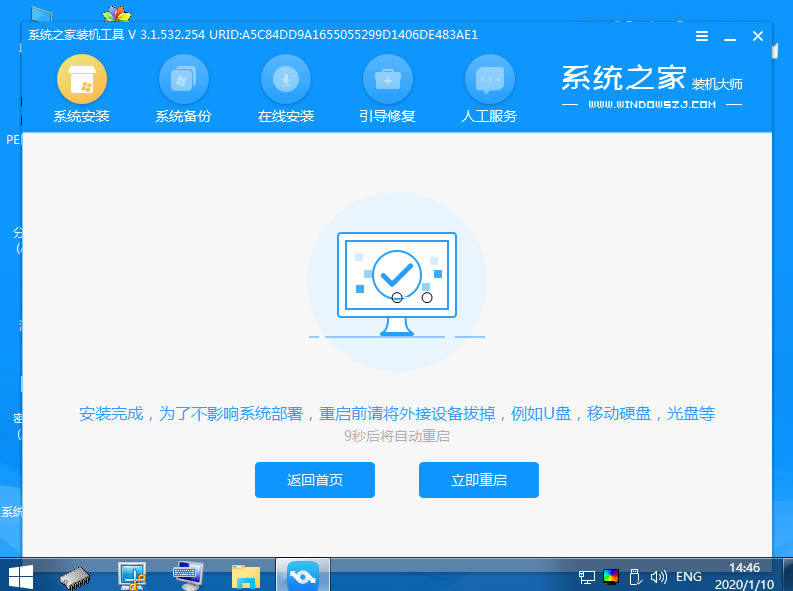
10.重啟進去到xp系統(tǒng)時,即表示xp系統(tǒng)iso鏡像安裝完成啦。
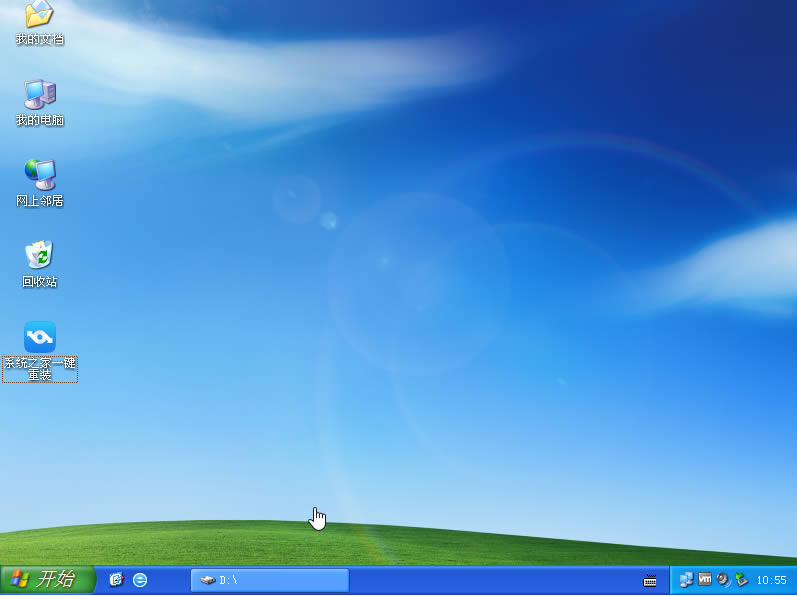
注意事項
安裝系統(tǒng)前注意將桌面的重要文件進行備份
以上就是xp系統(tǒng)iso鏡像怎么安裝?xp系統(tǒng)iso鏡像下載安裝步驟圖解教程的詳細內(nèi)容,更多關(guān)于xp系統(tǒng)iso鏡像下載安裝的資料請關(guān)注其它相關(guān)文章!
相關(guān)文章:
1. ADSL造成Windows XP系統(tǒng)假死之謎2. 解決Windows XP系統(tǒng)操作無響應(yīng)故障3. xp系統(tǒng)升級win11系統(tǒng)版本的方法4. WinXP系統(tǒng)Windows Search卸載方法5. winxp系統(tǒng)中自動刪除臨時文件具體操作步驟6. Windows XP系統(tǒng)安裝自帶IPv6協(xié)議包7. Windows XP系統(tǒng)隱藏技巧大放送8. 怎么在WindowsXP系統(tǒng)電腦上錄音?9. windows xp系統(tǒng)啟動模式介紹10. WinXP系統(tǒng)提示hal.dll丟失怎么辦?

 網(wǎng)公網(wǎng)安備
網(wǎng)公網(wǎng)安備